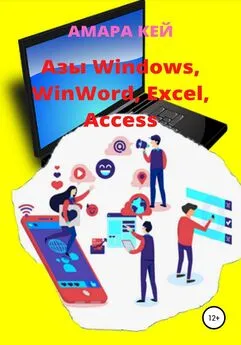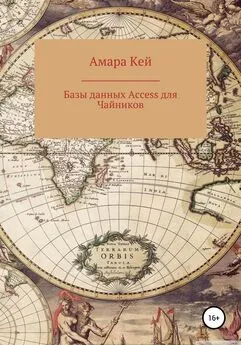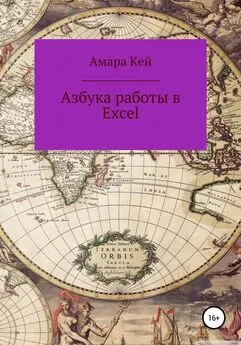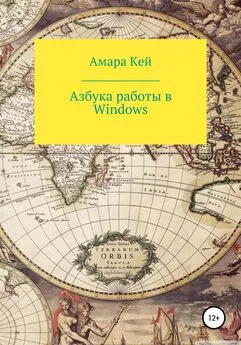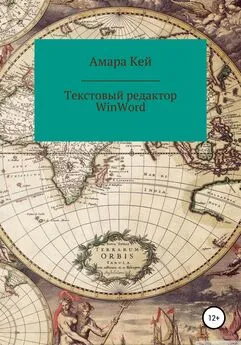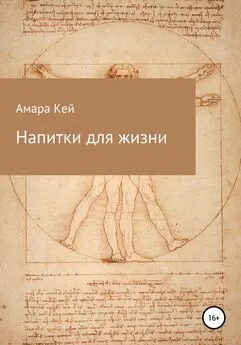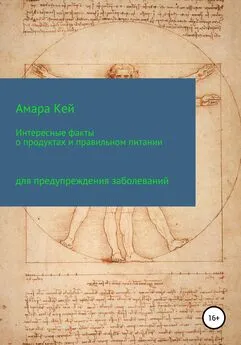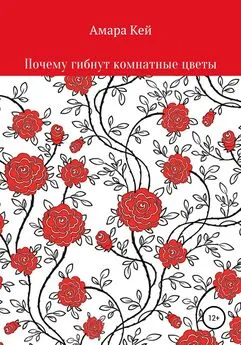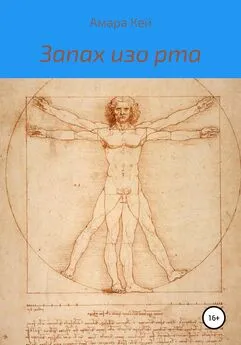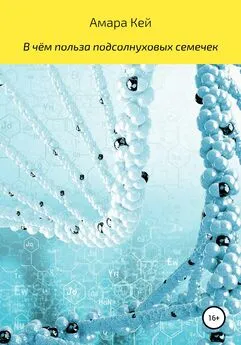Амара Кей - Азы Windows, WinWord, Excel, Access
- Название:Азы Windows, WinWord, Excel, Access
- Автор:
- Жанр:
- Издательство:неизвестно
- Год:2022
- ISBN:нет данных
- Рейтинг:
- Избранное:Добавить в избранное
-
Отзывы:
-
Ваша оценка:
Амара Кей - Азы Windows, WinWord, Excel, Access краткое содержание
Азы Windows, WinWord, Excel, Access - читать онлайн бесплатно ознакомительный отрывок
Интервал:
Закладка:
Меняя размер маркировочными квадратиками (курсор мыши, попадая на маркировочный квадратик, имеет вид чёрной двунаправленной стрелки) и местоположение (курсор мыши должен находиться внутри рисунка и иметь вид крестика со стрелочками на концах) рисунка, добейтесь нужного размера и местоположения.
Обрамите визитку рамкой с помощью инструмента Прямоугольник панели инструментов Рисование. Поставьте курсор мыши в левый верхний угол визитки (после выбора инструмента Прямоугольник курсор мыши превращается в крестик) и, нажав левую кнопку мыши, перетащите его в правый нижний угол. Совет: если вы хотите, чтобы перемещение мыши было плавным, нужно во время перетаскивания мышью, держать нажатой клавишу левый Alt.
Для того, чтобы нарисованный прямоугольник стал прозрачным и не закрывал текст, нужно на панели Рисование кнопкой списка открыть палитру кнопки Цвет заливки и выбрать пункт Нет заливки. Поменяйте цвет линии и Тип линии с помощью соответствующих кнопок на панели Рисование.
Сохраните документ в своей папке под именем Визитка.

Колонтитулы
Зачем нужны колонтитулы?
Как правило, колонтитулы используются в печатных документах. Колонтитул ― это текст и/или рисунок (номер страницы, дата печати документа, эмблема организации, название документа, имя файла, фамилия автора и т.п.), который печатается внизу или вверху каждой страницы документа. В зависимости от места расположения (на верхнем или на нижнем поле страницы) колонтитулы бывают верхними и нижними.
Существует возможность использовать один и тот же колонтитул для всего документа или определить разные колонтитулы для разных частей документа. Например, допускается создать уникальный колонтитул для первой страницы документа или вообще убрать верхний и/или нижний колонтитул с первой страницы. Можно также создавать отличающиеся колонтитулы для чётных и нечётных страниц некоторых разделов или всего документа.
Выберите команду Колонтитулы в меню Вид.
Для создания верхнего колонтитула введите текст или рисунок в область верхнего колонтитула или нажмите кнопку на панели инструментов Колонтитулы.
Для создания нижнего колонтитула, нажмите кнопку «Верхний нижний колонтитул» для перехода в область нижнего колонтитула. Затем введите нужную информацию. По окончании нажмите кнопку «Закрыть».
Совет
По умолчанию содержимое колонтитула автоматически выравнивается по левому краю. Существует возможность выровнять содержимое колонтитула по центру или выровнять дату по левому краю, а номер страницы ― по правому краю. Для выравнивания элемента по центру нажмите клавишу ТАB; для выравнивания элемента по правому краю, нажмите клавишу ТАВ дважды.
Выберите команду Колонтитулы в меню Вид. На панели инструментов Колонтитулы, нажмите кнопку Параметры страницы. Выберите вкладку Макет. Установите флажок Различать колонтитулы первой страницы и нажмите кнопку ОК.
Если требуется, перейдите к верхнему или к нижнему колонтитулу первой страницы. Создайте верхний или нижний колонтитул для первой страницы документа или раздела. Если требуется, чтобы на первой странице отсутствовал колонтитул, оставьте поле колонтитула пустым.
Чтобы задать колонтитулы для остальных страниц документа или раздела, нажмите кнопку Перейти к следующему на панели инструментов Колонтитулы, а затем создайте нужный колонтитул.
Выберите команду Колонтитулы в меню Вид.
На панели инструментов Колонтитулы нажмите кнопку Параметры страницы.
Выберите вкладку Макет.
Установите флажок Различать колонтитулы чётных и нечётных страниц и нажмите кнопку ОК. Если требуется, перейдите к верхнему или нижнему колонтитулу чётной страницы.
Чтобы создать колонтитул для нечётных страниц, нажмите кнопку Перейти к следующему, на панели инструментов Колонтитулы, а затем создайте нужный колонтитул.
Примечание:
Колонтитулы для чётных и нечётных страниц используются во всём документе. Однако, если разбить документ на разделы и разорвать связь между ними, можно задать разные колонтитулы для чётных и нечётных страниц, для каждого раздела.
Задание 4. Создание колонтитулов
• Откройте многостраничный документ или создайте его следующим образом: набейте несколько строк текста, маркируйте их, скопируйте в буфер и вставьте из буфера столько раз, сколько необходимо для создания документа из 4-5 страниц.
• Одновременно нажмите клавиши Ctrl+Home для перехода в начало текста.
• В меню Вид выполните команду Колонтитулы (Вы увидите панель Колонтитулы и зону верхнего колонтитула, обведённую пунктирной линией).
• На панели Колонтитулы щёлкните по кнопке Параметры страницы и откройте появившееся окно на закладке Макет. Установите в окне Начать раздел, значение На текущей странице: установите «флажки» (галочки) для Различать колонтитулы чётных и нечётных страниц и первой страницы; щёлкните по кнопке ОК.
• В окне Верхний колонтитул первой страницы напишите: АО «Рога и Копыта» и два раза нажмите на клавишу Tab, а, затем, напишите : г. Ростов-на-Дону, ул. Горького, 65.
• На панели Колонтитулы, щёлкните по кнопке верхний/нижний колонтитул, в нижнем колонтитуле нажмите один раз на клавишу Tab и введите: Ничто не даётся даром.
• На панели Колонтитулы щёлкните по кнопке, Перейти к следующему, а затем по кнопке верхний/нижний колонтитул. В окне Верхний колонтитул чётной страницы введите: Ударим автопробегом по бездорожью и разгильдяйству. Затем, нажмите на клавишу Tab, напишите: стр. и щёлкните по кнопке Номер страницы.
• На панели Колонтитулы щёлкните по кнопке Перейти к следующему. В окне Верхний колонтитул нечётной страницы введите: Машина не роскошь, а средство передвижения, затем нажмите на клавишу Tab, напишите: стр. и щёлкните по окну, Номер страницы.
• На панели Колонтитулы щёлкните по кнопке: Закрыть.
• С помощью вертикальной полосы прокрутки или с помощью клавиш Page Down и Page Up просмотрите получившиеся колонтитулы.
Работа с абзацем
Абзац ― это та часть текста, которая расположена между двумя знаками конца абзаца λ (этот значок можно увидеть, щёлкнув по клавише Непечатаемые символы в стандартной панели инструментов).
Читать дальшеИнтервал:
Закладка: